转载自:https://blog.csdn.net/cheng_xu_yuan_yy/article/details/109015442
在VSCode中创建Java项目
1.配置SDK环境
2.下载Java插件
1.配置SDK环境
在windows10环境下:1.下载sdk:

2.安装sdk:安装时,需要记住安装路径

3.配置环境变量


新建两个变量
变量名:JAVA_HOME
变量值:C:\Environment\Java\jdk-15 (这是sdk的安装目录)
变量名:CLASSPATH
变量值:.;%JAVA_HOME%\lib\dt.jar;%JAVA_HOME%\lib\tools.jar; //记得前面有个".;",后面有个分号

在变量PATH中添加新值(点击编辑)
变量值:%JAVA_HOME%\bin

4.输入cmd,验证是否配置成功
在命令行窗口输入java -version

在VSCode中下载Java插件 安装Java Etension Pack插件 安装Maven for Java插件(主要用于创建工程) 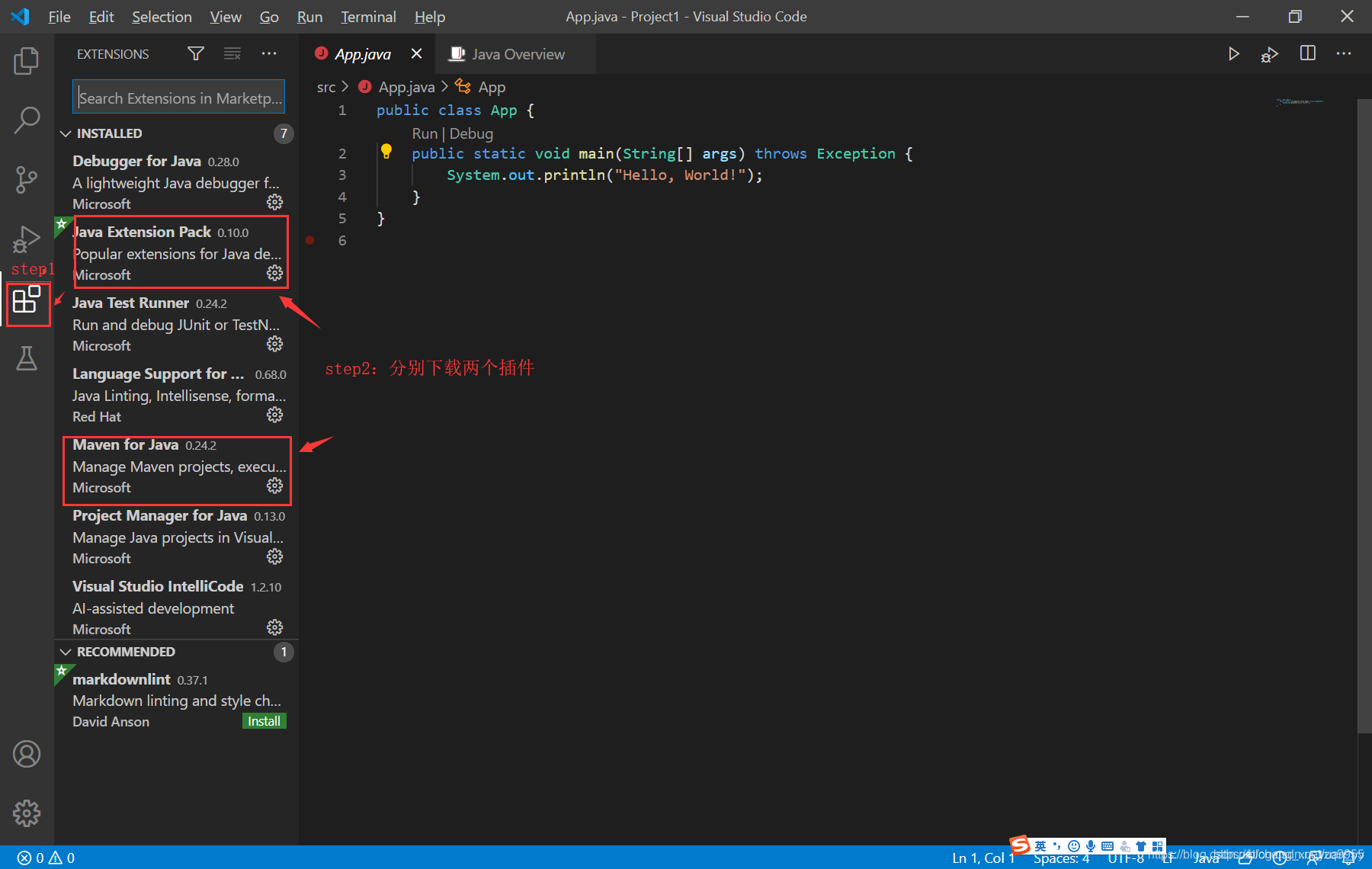 快捷键:Ctrl+Shift+P,输入create Java project 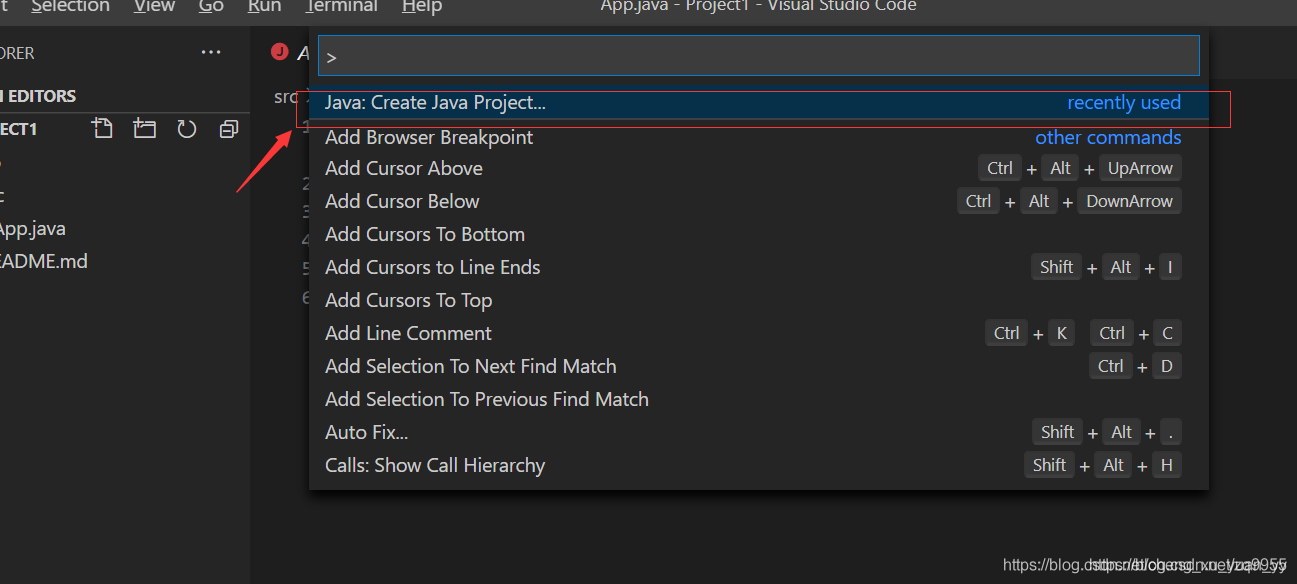 选择创建类型 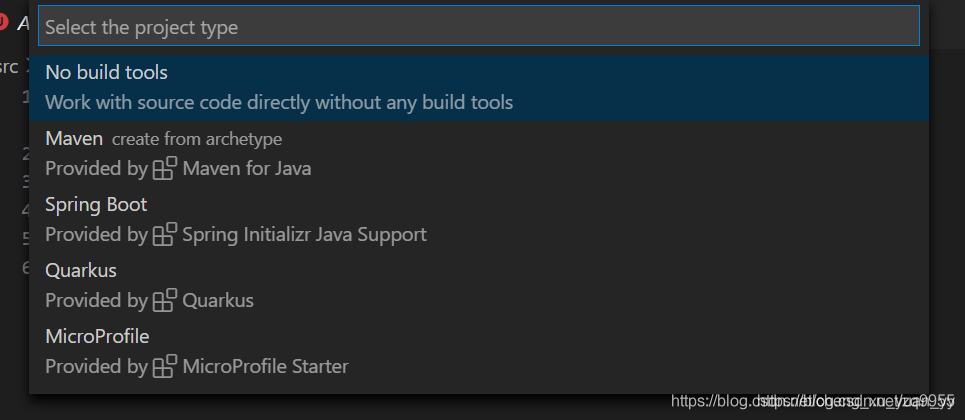 创建成功 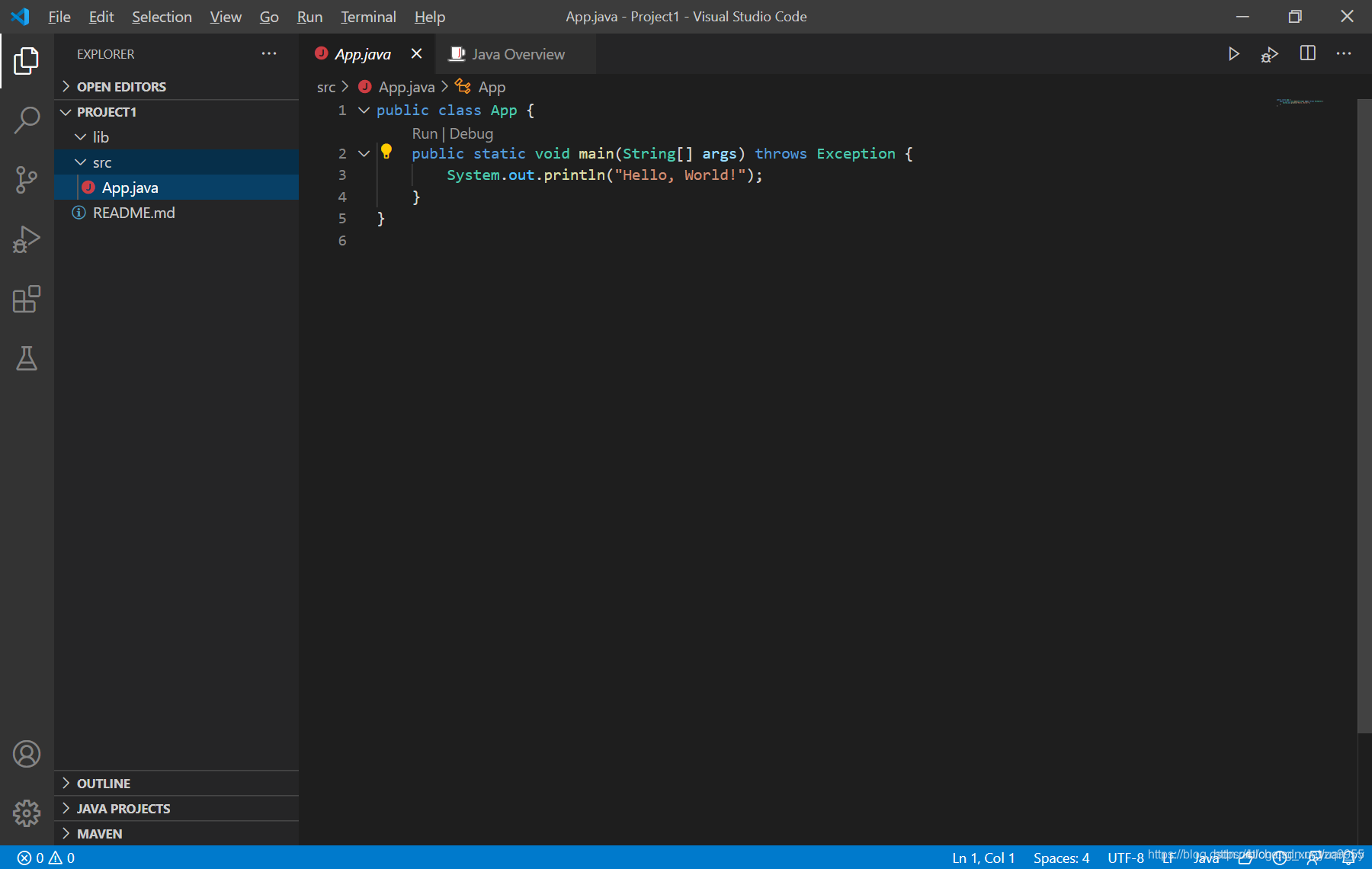
只做个人学习记录





















 5万+
5万+

 被折叠的 条评论
为什么被折叠?
被折叠的 条评论
为什么被折叠?








